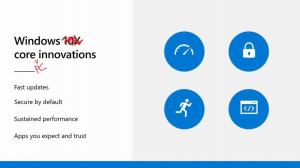Evo kako možete omogućiti RSS čitač u pregledniku Google Chrome
Google testira značajku "Follow site", koja je osnovni RSS čitač, u Chromeu na stolnom računalu od početka kolovoza. Postavlja okvire s naslovima članaka na stranicu nove kartice, tako da možete vidjeti ažuriranja web stranice na prvi pogled. Evo kako to omogućiti.
Oglas
RSS značajka u Chromeu je u tijeku od svibnja 2021. Tvrtka ga je uglancala do upotrebljivo stanje na mobitelu, tako da je dostupan neko vrijeme.
Sada aplikacija za stolna računala slijedi taj primjer. Od kolovoza 2022. možete omogućiti RSS značajku u Chromeu. Smješta stavku "Prati stranicu" u kontekstni izbornik i omogućuje pregled vaših pretplata kada otvorite novu karticu. Osim toga, također izlaže naslove na bočnoj traci.


Bočna traka u stabilnim izdanjima Chromea sadrži popis za čitanje i oznake. Omogućavanje RSS čitača "Prati stranicu" će dodati još jednu opciju pod nazivom "Feed". Prebacivanje na njega postavlja bočnu traku u način čitanja feeda.
Od sada je čitač feedova skriven iza zastavice. Da biste isprobali značajku, morate je omogućiti.
Također, zastavica je dostupna samo na Dev kanalu Chromea koji hostira verziju 106. Dev kanal nije dizajniran da bude vaš svakodnevni pokretač i može vam, ali i ne mora, stvarati razne probleme s pregledavanjem. Imajte ovo na umu. Ne preporučujemo da koristite Chrome Dev kao primarni preglednik.
Omogućite RSS čitač Follow Site u pregledniku Google Chrome
- Otvorite novu karticu u Chromeu.
- Upišite ili kopirajte i zalijepite sljedeći URL u okvir za adresu:
chrome://flags/#following-feed-sidepanel.
- Stranica s eksperimentalnim zastavicama otvorit će se uz opciju "Praćenje feeda na bočnoj ploči". Na padajućem izborniku s desne strane odaberite "Omogućeno".
- Ponovno pokrenite preglednik.

- Sada idite na web mjesto na koje se želite pretplatiti putem RSS-a i desnom tipkom miša kliknite bilo gdje na stranici.
- Odaberi Pratite stranicu iz izbornika.

Gotovo! Za pristup sažetku sadržaja bilo kada kasnije, kliknite na gumb alatne trake na bočnoj ploči i prebacite se na popis "Sažetak sadržaja" koristeći opciju padajućeg izbornika.

Vrijedno je spomenuti da je Microsoft također dodao sličnu značajku svom pregledniku Edge. Međutim, u tipičnom stilu tvrtke, implementacija je sasvim drugačija. Umjesto dohvaćanja RSS sadržaja, Edge "prati" kreatore medijskih sadržaja, npr. YouTube kanale i obavještava o novim videima. To je sada dio Zbirke.
Zahvaljujući @Leopeva64
Ako vam se sviđa ovaj članak, podijelite ga pomoću gumba u nastavku. Neće vam puno oduzeti, ali će nam pomoći da rastemo. Hvala na podršci!